Ngày hôm này Sharecode.vn sẽ hướng dẫn bạn viết bài lên website WordPress. Trước khi viết bạn cần có thông tin đăng nhập của quản trị admin cung cấp và kiểm tra tài khoản xem mình có quyền hay không.
Thông tin truy cập
Đây là thông tin quan trọng để bạn truy cập vào viết bài.
-
URL đăng nhập: Đây là URL đăng nhập vào trang quản lý viết bài
-
Username: Tên đăng nhập vào website để viết bài
-
Passwword: Mật khẩu đăng nhập
Bắt đầu viết bài
Trong bài viết sẽ có những mục chính sau
-
Tiêu đề: Tên cho bài viết. VD: Hướng dẫn bạn lên website WordPres
-
Nội dung: Bao gồm thông tin, hình ảnh, video,...muốn viết truyền cảm hứng với người đọc. Mục này bạn có thể dùng word để soạn thảo
-
Chuyên mục: Bạn viết của bạn thuộc lĩnh vực gì. Tin tức, sự kiện, chuyện,...chuyên mục thì các bạn có thể thêm bất kỳ lúc nào và không giới hạn số lượng
-
Thẻ: Là từ khóa để nhấn mạnh vào bài biết của bạn
-
Ảnh đại diện: Là ảnh sẽ hiển thị cho bài viết của bạn, ảnh cần đẹp và rõ nét
Khi có đầy đủ các thông tin trên là bạn có thể bắt tay vào đăng bài viêt ngay nhé.
Hướng dẫn login vào trang bài viết
Mình sẽ sử dụng 1 website làm demo với tài khoản là: bientapvien, mật khẩu: Matkhaumoi123!
-
Điền thông tin tài khoản được cấp vào bảng rồi nhấn Đăng nhập
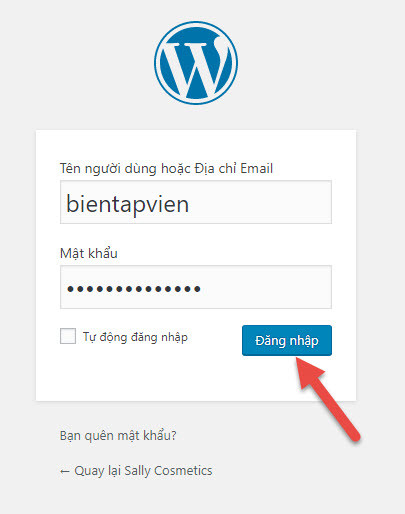
-
Sau đăng nhập thành công thì đây là giao diện chính

Bắt đầu viết bài
Bước 1: Chọn Bài viết > Viết bài mới
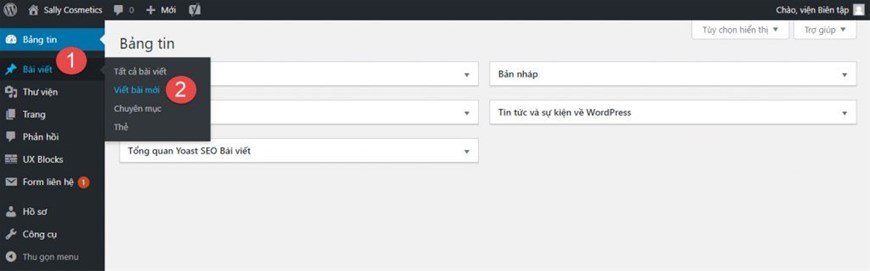
Bước 2: Thực hiện trình tự sau
(1) Tiêu đề: Thường 40 -> 50 ký tự
(2) Nội dung: Soạn thảo nội dung, hình ảnh minh họa,…giống như soạn thảo word: In đậm, In nghiêng, Gạch dưới,…
(3) và (4) chọn Chuyên mục và Thẻ: Chuyên mục thì check vào các chuyên mục có sẵn hoặc tạo thêm.
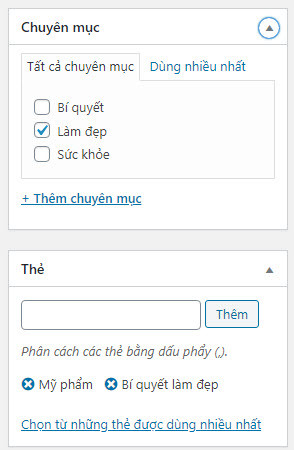
(5) Ảnh đại diện: Chọn ảnh đại diện
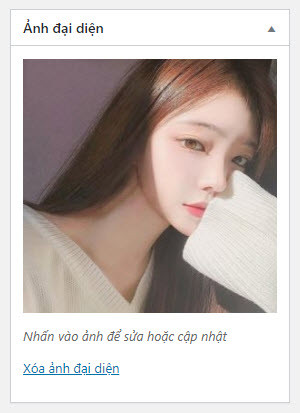
(6) Đăng: Nhấn vào đây để đăng bài lên. Bạn có thể để chế độ Lưu nháp nếu chưa muốn đăng ngay lúc đó.
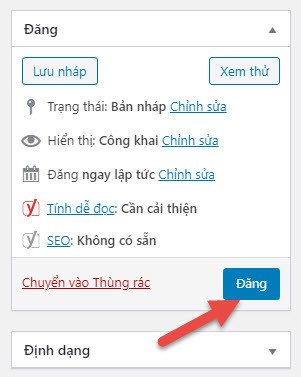
-
Ra trang chủ website để xem bài viết đã được đăng thành công hay chưa, có thể kiểm tra và cập nhật thông tin cho bài viết.
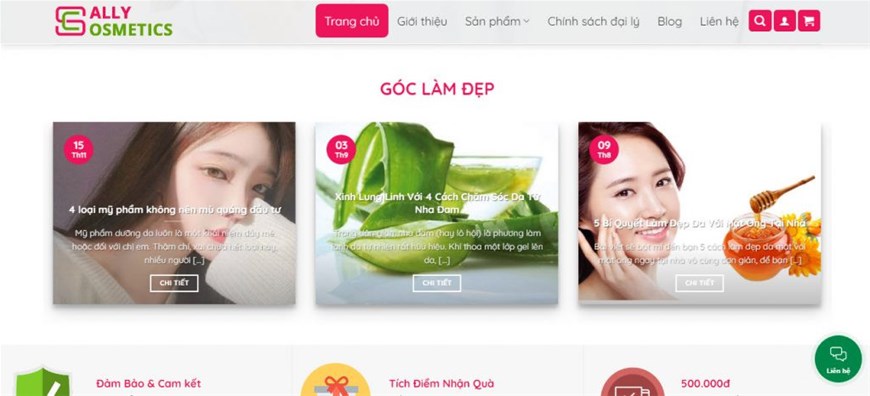
Vậy là các bạn đã viết bài thành công rồi đó. Chúc các bạn có một ngày làm việc hiệu quả